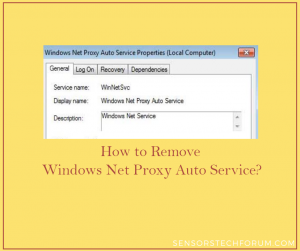 Denne artikel er oprettet for at hjælpe med at forklare, hvad der er den Windows Net Proxy Auto Service PUP og dermed forhindre det i at vise reklamer eller indsamle oplysninger om de computere, det er blevet installeret på.
Denne artikel er oprettet for at hjælpe med at forklare, hvad der er den Windows Net Proxy Auto Service PUP og dermed forhindre det i at vise reklamer eller indsamle oplysninger om de computere, det er blevet installeret på.
Den Windows Net Proxy Auto Service, også kendt som WinNetSvc Er en Windows-tjeneste, der aktiveres som et resultat af at have adware på computeren og have det er et klart tegn på, at. En mulig brug tilfælde af denne software er at ændre netværksindstillingerne på de computere, det er blevet installeret på for at give det frie visning af forskellige typer af reklamer på de computere, der er blevet ramt. Ud over dette, ad-understøttet software kan også indsamle forskellige typer af information fra ofrets computer. Denne information kan omfatte flere forskellige typer af data, der kan omfatte personlige oplysninger om den berørte computer.

Trussel Summary
| Navn | Windows Net Proxy Auto Service |
| Type | Adware / PUP |
| Kort beskrivelse | Har til formål at vise flere forskellige reklamer på de computere, det er blevet installeret på. |
| Symptomer | Din computer kan begynde at udføre langsom og begynde at vise reklamer på computerne hos brugerne. |
| Distributionsmetode | Medfølgende downloads. Websider, der kan annoncere det. |
| Værktøj Detection |
Se, om dit system er blevet påvirket af malware
Hent
Værktøj til fjernelse af malware
|
Brugererfaring | Tilmeld dig vores forum at diskutere Windows Net Proxy Auto Service. |

Windows Net Proxy Auto Service – Distribution
Den vigtigste metode, som uønsket software, der installerer Windows Net Proxy Auto Service på computere af ofre er blevet rapporteret at være via metoder, ligesom software bundling som omfatter kombination af forskellige typer af programmer, hvis formål generelt er at være frie og hjælpe brugerne. Sådanne freeware er ofte din favorit medieafspiller eller et andet tilsyneladende nyttigt program af denne type. Sådan software er ofte leveres gratis af software download sites eller torrent sites og i profittens navn, udbyderne ofte bundle installatørerne ved at inkludere programmer, ligesom uønsket program, der installerer Windows Net Proxy Auto Service på ofrenes computere.

Windows Net Proxy Auto Service – Analyse
Den Windows Net Proxy Auto Service adware har til formål at fungere som om det er en legitim proxy service og føjes til Windows Services. Ved første øjekast, det ligner et system tjeneste:
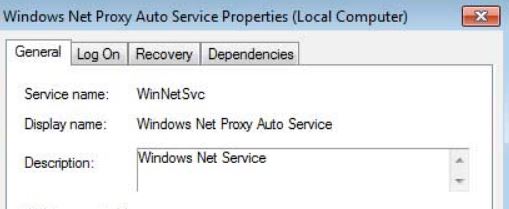
Men, når vi tager et kig på det fra et andet perspektiv, programmet kan være i stand til at udføre flere forskellige aktiviteter på brugernes computere, der er relateret med visning af forskellige typer af reklamer på computere af brugere, såsom:
- Pop ups.
- Bannere.
- Online browser omdirigeringer.
- Ad-støttede søgeresultater.
- Fremhævede tekstannoncer.
Disse reklamer i almindelighed har til formål at generere penge til cyber-kriminelle ved at køre hoax trafik til små steder eller steder af de samme mennesker, der står bag denne mistænksomme Windows Service. Men, ofte dette er ikke tilfældet, da annoncerne også kan føre brugerne til forskellige hjemmesider, der er skadelig eller snydere. Faktisk farerne, der kan venter dig i hjørnet, hvis du bliver omdirigeret til sådanne tredjeparts websteder kan være forskellige:
- Svindel websteder, der kan gøre krav der er et problem med din pc.
- Ondsindede websteder, der kan inficere din computer med malware.
- Websteder, der har til formål at udføre forskellige typer af aktiviteter, ligesom falske undersøgelser, som kan indsamle personlige oplysninger fra din.
- Steder, der kan foregive at være Facebook, LinkedIn eller andre sociale medier websteder til at samle brugernavne og passwords fra dig.
Disse og muligheden for, at denne software kan udtrække forskellige oplysninger fra din computer via manipulation med dine netværksindstillinger er de vigtigste grunde til at overveje at fjerne denne uønskede programmer fra din computer.

Fjern Windows Net Proxy Auto Service Fuldt
For at sørge for at slette programmet fra din computer, vil du først nødt til at deaktivere den som en aktiv tjeneste. Dette kan ske, hvis du udføre følgende trin:
1.På dit tastatur, presse Windows-knap + R.
2.I Kør vinduestype ”Services.msc” hvorefter klikke på OK.
3.Find den Windows Net service eller Windows Net Proxy Auto Service.
4.Højreklik på den og derefter klikke på Egenskaber. Derfra kan du stoppe det og sætte det starttypen deaktiveres, så det ikke kan tænde igen.
Hvis der ikke er en sådan tjeneste, blot lade det og fortsæt ved at slette WinNetSvc.exe.
For at slette WinNetSvc.exe, du bør gøre det ved at gå til følgende bibliotek:
→ %Roaming% WinNetSvc WinNetSvc.exe
Når du ser den .exe-fil, det stærkt kan anbefales, at du sletter det med det samme. Hvis det kører, du skal ende det som en aktiv opgave i Windows Jobliste.
Efter fjernelse af kilden til de reklamer, der ay blive vist på din computer, Det er nu tid til at sikre din computer. Du kan gøre det ved at følge de manuelle eller automatiske fjernelse instruktionerne nedenfor. Hvis du ikke ved, hvordan du manuelt afsløre eventuelle adware programmer eller malware, tilrådes at forskere ofte råde til automatisk at fjerne enhver uønsket og forstyrrende software ved hjælp af en avanceret anti-malware-software. Et sådant program har til formål at hjælpe dig til at fjerne Windows Net Proxy Auto Service og andre uønskede programmer fuldt ud og vil sikre din computer mod eventuelle fremtidige infektioner, der kan opstå så godt.
- Vinduer
- Mac OS X
- Google Chrome
- Mozilla Firefox
- Microsoft Edge
- Safari
- Internet Explorer
- Stop push-pop op-vinduer
Sådan fjernes Windows Net Proxy Auto Service fra Windows.
Trin 1: Scan efter Windows Net Proxy Auto Service med SpyHunter Anti-Malware Tool



Trin 2: Start din pc i fejlsikret tilstand





Trin 3: Afinstaller Windows Net Proxy Auto Service og relateret software fra Windows
Afinstaller Steps til Windows 11



Afinstaller Steps til Windows 10 og ældre versioner
Her er en metode i nogle få nemme trin, der bør være i stand til at afinstallere de fleste programmer. Uanset om du bruger Windows 10, 8, 7, Vista eller XP, disse skridt vil få arbejdet gjort. At trække det program eller dets mappe til papirkurven kan være en meget dårlig beslutning. Hvis du gør det, stumper og stykker af programmet er efterladt, og det kan føre til ustabile arbejde på din PC, fejl med filtypen foreninger og andre ubehagelige aktiviteter. Den rigtige måde at få et program fra din computer er at afinstallere det. For at gøre dette:


 Følg anvisningerne ovenfor, og du vil afinstallere de fleste programmer.
Følg anvisningerne ovenfor, og du vil afinstallere de fleste programmer.
Trin 4: Rens eventuelle registre, Created by Windows Net Proxy Auto Service on Your PC.
De normalt målrettede registre af Windows-maskiner er følgende:
- HKEY_LOCAL_MACHINE Software Microsoft Windows CurrentVersion Run
- HKEY_CURRENT_USER Software Microsoft Windows CurrentVersion Run
- HKEY_LOCAL_MACHINE Software Microsoft Windows CurrentVersion RunOnce
- HKEY_CURRENT_USER Software Microsoft Windows CurrentVersion RunOnce
Du kan få adgang til dem ved at åbne Windows Registry Editor og slette eventuelle værdier, oprettet af Windows Net Proxy Auto Service der. Dette kan ske ved at følge trinene nedenunder:


 Tip: For at finde en virus-skabt værdi, du kan højreklikke på det og klikke "Modificere" at se, hvilken fil det er indstillet til at køre. Hvis dette er virus fil placering, fjerne værdien.
Tip: For at finde en virus-skabt værdi, du kan højreklikke på det og klikke "Modificere" at se, hvilken fil det er indstillet til at køre. Hvis dette er virus fil placering, fjerne værdien.
Video Removal Guide for Windows Net Proxy Auto Service (Vinduer).
Slip af med Windows Net Proxy Auto Service fra Mac OS X.
Trin 1: Uninstall Windows Net Proxy Auto Service and remove related files and objects





Din Mac vil så vise dig en liste over emner, starte automatisk når du logger ind. Kig efter eventuelle mistænkelige apps, der er identiske med eller ligner Windows Net Proxy Auto Service. Tjek den app, du ønsker at stoppe i at køre automatisk, og vælg derefter på Minus ("-") ikonet for at skjule det.
- Gå til Finder.
- I søgefeltet skriv navnet på den app, du vil fjerne.
- Over søgefeltet ændre to rullemenuerne til "System Files" og "Er Inkluderet" så du kan se alle de filer, der er forbundet med det program, du vil fjerne. Husk på, at nogle af filerne kan ikke være relateret til den app, så være meget forsigtig, hvilke filer du sletter.
- Hvis alle filerne er relateret, hold ⌘ + A knapperne til at vælge dem og derefter køre dem til "Affald".
Hvis du ikke kan fjerne Windows Net Proxy Auto Service via Trin 1 over:
I tilfælde af at du ikke finde virus filer og objekter i dine programmer eller andre steder, vi har vist ovenfor, kan du manuelt søge efter dem i bibliotekerne i din Mac. Men før du gør dette, læs den fulde ansvarsfraskrivelse nedenfor:



Du kan gentage den samme procedure med den følgende anden Bibliotek mapper:
→ ~ / Library / LaunchAgents
/Bibliotek / LaunchDaemons
Tip: ~ er der med vilje, fordi det fører til flere LaunchAgents.
Trin 2: Scan for and remove Windows Net Proxy Auto Service files from your Mac
Når du står over for problemer på din Mac som følge af uønskede scripts og programmer såsom Windows Net Proxy Auto Service, den anbefalede måde at eliminere truslen er ved hjælp af en anti-malware program. SpyHunter til Mac tilbyder avancerede sikkerhedsfunktioner sammen med andre moduler, der forbedrer din Mac's sikkerhed og beskytter den i fremtiden.
Video Removal Guide for Windows Net Proxy Auto Service (Mac)
Fjern Windows Net Proxy Auto Service fra Google Chrome.
Trin 1: Start Google Chrome, og åbn dropmenuen

Trin 2: Flyt markøren hen over "Værktøj" og derefter fra den udvidede menu vælge "Udvidelser"

Trin 3: Fra den åbnede "Udvidelser" Menuen lokalisere den uønskede udvidelse og klik på dens "Fjerne" knap.

Trin 4: Efter udvidelsen er fjernet, genstarte Google Chrome ved at lukke det fra den røde "X" knappen i øverste højre hjørne, og starte den igen.
Slet Windows Net Proxy Auto Service fra Mozilla Firefox.
Trin 1: Start Mozilla Firefox. Åbn menuen vindue:

Trin 2: Vælg "Add-ons" ikon fra menuen.

Trin 3: Vælg den uønskede udvidelse og klik "Fjerne"

Trin 4: Efter udvidelsen er fjernet, genstarte Mozilla Firefox ved at lukke det fra den røde "X" knappen i øverste højre hjørne, og starte den igen.
Afinstaller Windows Net Proxy Auto Service fra Microsoft Edge.
Trin 1: Start Edge-browser.
Trin 2: Åbn drop-menuen ved at klikke på ikonet i øverste højre hjørne.

Trin 3: Fra drop-menuen vælg "Udvidelser".

Trin 4: Vælg den formodede ondsindede udvidelse, du vil fjerne, og klik derefter på tandhjulsikonet.

Trin 5: Fjern den ondsindede udvidelse ved at rulle ned og derefter klikke på Afinstaller.

Fjern Windows Net Proxy Auto Service fra Safari
Trin 1: Start Safari-appen.
Trin 2: Efter at holde musen markøren til toppen af skærmen, klik på Safari-teksten for at åbne dens rullemenu.
Trin 3: Fra menuen, Klik på "Indstillinger".

Trin 4: Efter at, vælg fanen 'Udvidelser'.

Trin 5: Klik én gang på udvidelse, du vil fjerne.
Trin 6: Klik på 'Afinstaller'.

Et pop-up vindue vises beder om bekræftelse til at afinstallere forlængelsen. Vælg 'Fjern' igen, og Windows Net Proxy Auto Service vil blive fjernet.
Fjern Windows Net Proxy Auto Service fra Internet Explorer.
Trin 1: Start Internet Explorer.
Trin 2: Klik på tandhjulsikonet mærket 'Værktøjer' for at åbne drop-menuen og vælg 'Administrer tilføjelser'

Trin 3: I vinduet 'Administrer tilføjelser'.

Trin 4: Vælg den udvidelse, du vil fjerne, og klik derefter på 'Deaktiver'. Et pop-up vindue vises for at informere dig om, at du er ved at deaktivere den valgte udvidelse, og nogle flere tilføjelser kan være deaktiveret så godt. Lad alle boksene kontrolleret, og klik på 'Deaktiver'.

Trin 5: Efter den uønskede udvidelse er blevet fjernet, genstart Internet Explorer ved at lukke den fra den røde 'X'-knap i øverste højre hjørne, og start den igen.
Fjern push-meddelelser fra dine browsere
Sluk for push-meddelelser fra Google Chrome
Sådan deaktiveres push-meddelelser fra Google Chrome-browseren, Følg nedenstående trin:
Trin 1: Gå til Indstillinger i Chrome.

Trin 2: I Indstillinger, Vælg "Avancerede indstillinger":

Trin 3: Klik på “Indstillinger for indhold":

Trin 4: Åbn “underretninger":

Trin 5: Klik på de tre prikker, og vælg Bloker, Rediger eller fjern muligheder:

Fjern Push Notifications på Firefox
Trin 1: Gå til Firefox-indstillinger.

Trin 2: Gå til "Indstillinger", skriv "notifikationer" i søgefeltet, og klik "Indstillinger":

Trin 3: Klik på "Fjern" på ethvert websted, hvor du ønsker, at meddelelser er væk, og klik på "Gem ændringer"

Stop push-meddelelser på Opera
Trin 1: I opera, presse ALT+P for at gå til Indstillinger.

Trin 2: I Indstilling af søgning, skriv "Indhold" for at gå til Indholdsindstillinger.

Trin 3: Åbn underretninger:

Trin 4: Gør det samme som du gjorde med Google Chrome (forklaret nedenfor):

Fjern Push-underretninger på Safari
Trin 1: Åbn Safari-indstillinger.

Trin 2: Vælg det domæne, hvorfra du kan lide pop-op-pop op, og skift til "Nægte" fra "Give lov til".
Windows Net Proxy Auto Service-FAQ
What Is Windows Net Proxy Auto Service?
The Windows Net Proxy Auto Service threat is adware or browser omdirigering virus.
Det kan gøre din computer langsommere og vise reklamer. Hovedideen er, at dine oplysninger sandsynligvis bliver stjålet, eller at der vises flere annoncer på din enhed.
Skaberne af sådanne uønskede apps arbejder med ordninger for betaling pr. Klik for at få din computer til at besøge risikable eller forskellige typer websteder, der kan generere dem midler. Dette er grunden til, at de ikke engang er ligeglade med, hvilke typer websteder der vises på annoncerne. Dette gør deres uønskede software indirekte risikabelt for dit operativsystem.
What Are the Symptoms of Windows Net Proxy Auto Service?
Der er flere symptomer at se efter, når denne særlige trussel og også uønskede apps generelt er aktive:
Symptom #1: Din computer kan blive langsom og generelt have dårlig ydeevne.
Symptom #2: Du har værktøjslinjer, tilføjelser eller udvidelser på dine webbrowsere, som du ikke kan huske at have tilføjet.
Symptom #3: Du ser alle typer annoncer, som annoncesupporterede søgeresultater, pop op-vinduer og omdirigeringer vises tilfældigt.
Symptom #4: Du ser installerede apps på din Mac køre automatisk, og du kan ikke huske at have installeret dem.
Symptom #5: Du ser mistænkelige processer køre i din Jobliste.
Hvis du ser et eller flere af disse symptomer, så anbefaler sikkerhedseksperter, at du tjekker din computer for virus.
Hvilke typer uønskede programmer findes der?
Ifølge de fleste malware-forskere og cybersikkerhedseksperter, de trusler, der i øjeblikket kan påvirke din enhed, kan være useriøs antivirus-software, adware, browser hijackers, klikkere, falske optimizere og enhver form for PUP'er.
Hvad skal jeg gøre, hvis jeg har en "virus" like Windows Net Proxy Auto Service?
Med få enkle handlinger. Først og fremmest, det er bydende nødvendigt, at du følger disse trin:
Trin 1: Find en sikker computer og tilslut det til et andet netværk, ikke den, som din Mac blev inficeret i.
Trin 2: Skift alle dine passwords, fra dine e-mail-adgangskoder.
Trin 3: Aktiver to-faktor-autentificering til beskyttelse af dine vigtige konti.
Trin 4: Ring til din bank til ændre dine kreditkortoplysninger (hemmelig kode, etc.) hvis du har gemt dit kreditkort til nethandel eller har lavet online aktiviteter med dit kort.
Trin 5: Sørg for at ring til din internetudbyder (Internetudbyder eller operatør) og bed dem om at ændre din IP-adresse.
Trin 6: Skift din Wi-Fi-adgangskode.
Trin 7: (Valgfri): Sørg for at scanne alle enheder, der er tilsluttet dit netværk for vira, og gentag disse trin for dem, hvis de er berørt.
Trin 8: Installer anti-malware software med realtidsbeskyttelse på alle enheder, du har.
Trin 9: Prøv ikke at downloade software fra websteder, du ikke ved noget om, og hold dig væk fra websteder med lav omdømme i almindelighed.
Hvis du følger disse anbefalinger, dit netværk og alle enheder bliver betydeligt mere sikre mod enhver trussel eller informationsinvasiv software og også være virusfri og beskyttet i fremtiden.
How Does Windows Net Proxy Auto Service Work?
Når det er installeret, Windows Net Proxy Auto Service can indsamle data ved brug af trackere. Disse data handler om dine web-browsing-vaner, såsom de websteder, du besøger, og de søgetermer, du bruger. Det bruges derefter til at målrette dig med annoncer eller til at sælge dine oplysninger til tredjeparter.
Windows Net Proxy Auto Service can also download anden skadelig software til din computer, såsom virus og spyware, som kan bruges til at stjæle dine personlige oplysninger og vise risikable annoncer, der kan omdirigere til virussider eller svindel.
Is Windows Net Proxy Auto Service Malware?
Sandheden er, at PUP'er (adware, browser hijackers) er ikke vira, men kan være lige så farligt da de muligvis viser dig og omdirigerer dig til malware-websteder og svindelsider.
Mange sikkerhedseksperter klassificerer potentielt uønskede programmer som malware. Dette er på grund af de uønskede virkninger, som PUP'er kan forårsage, såsom at vise påtrængende annoncer og indsamle brugerdata uden brugerens viden eller samtykke.
About the Windows Net Proxy Auto Service Research
Indholdet udgiver vi på SensorsTechForum.com, this Windows Net Proxy Auto Service how-to removal guide included, er resultatet af omfattende forskning, hårdt arbejde og vores teams hengivenhed for at hjælpe dig med at fjerne det specifikke, adware-relateret problem, og gendan din browser og computersystem.
How did we conduct the research on Windows Net Proxy Auto Service?
Bemærk venligst, at vores forskning er baseret på uafhængig undersøgelse. Vi er i kontakt med uafhængige sikkerhedsforskere, takket være, at vi modtager daglige opdateringer om den seneste malware, adware, og browser hijacker definitioner.
Endvidere, the research behind the Windows Net Proxy Auto Service threat is backed with VirusTotal.
For bedre at forstå denne online trussel, Se venligst følgende artikler, som giver kyndige detaljer.


